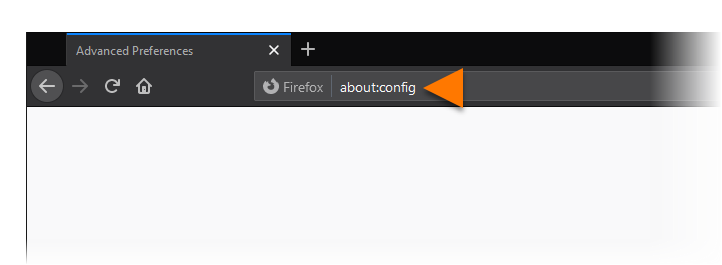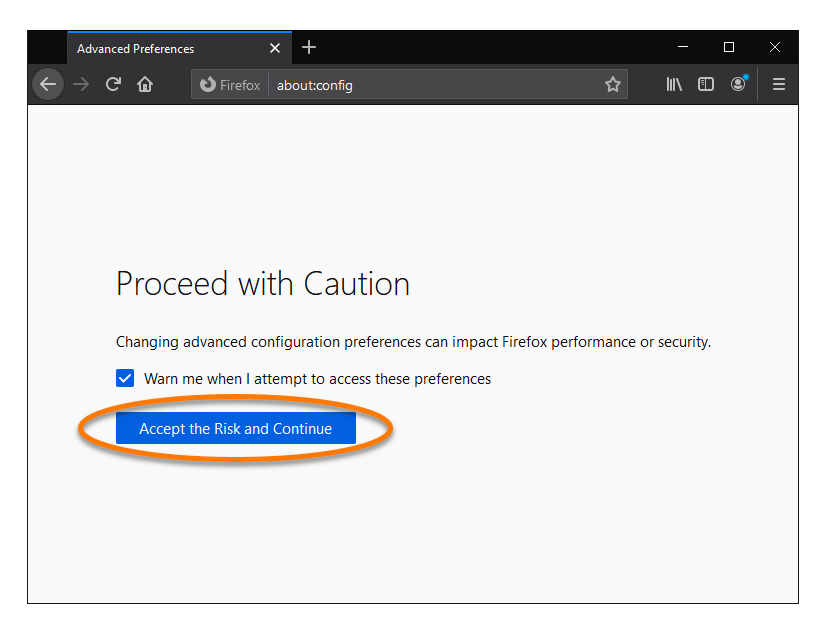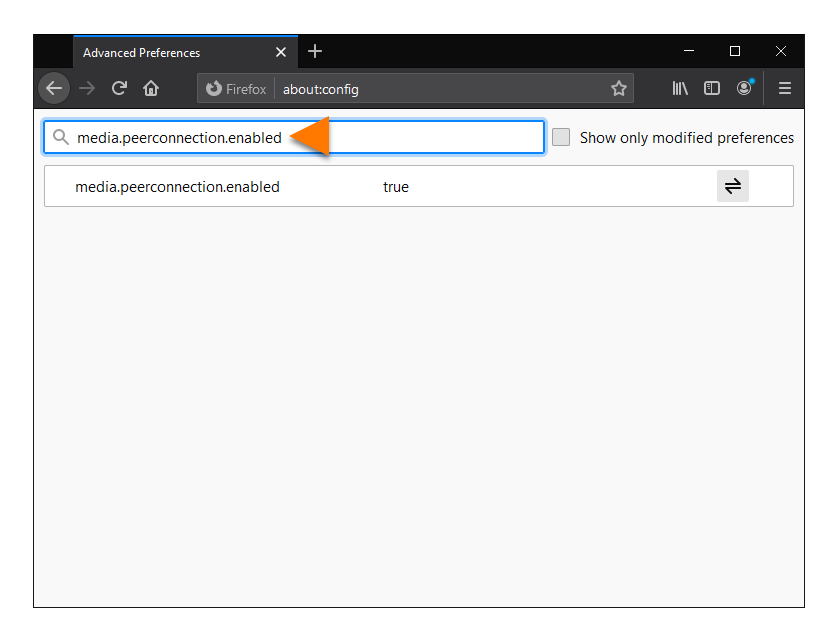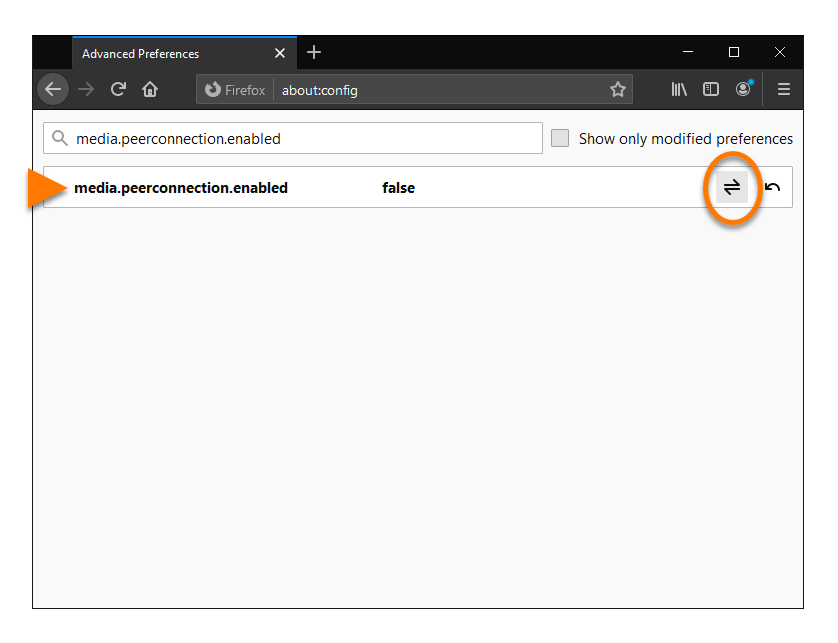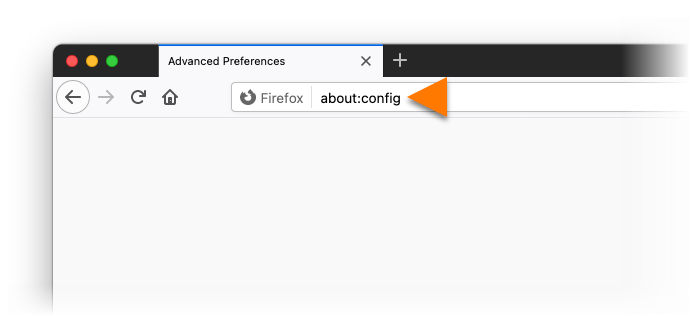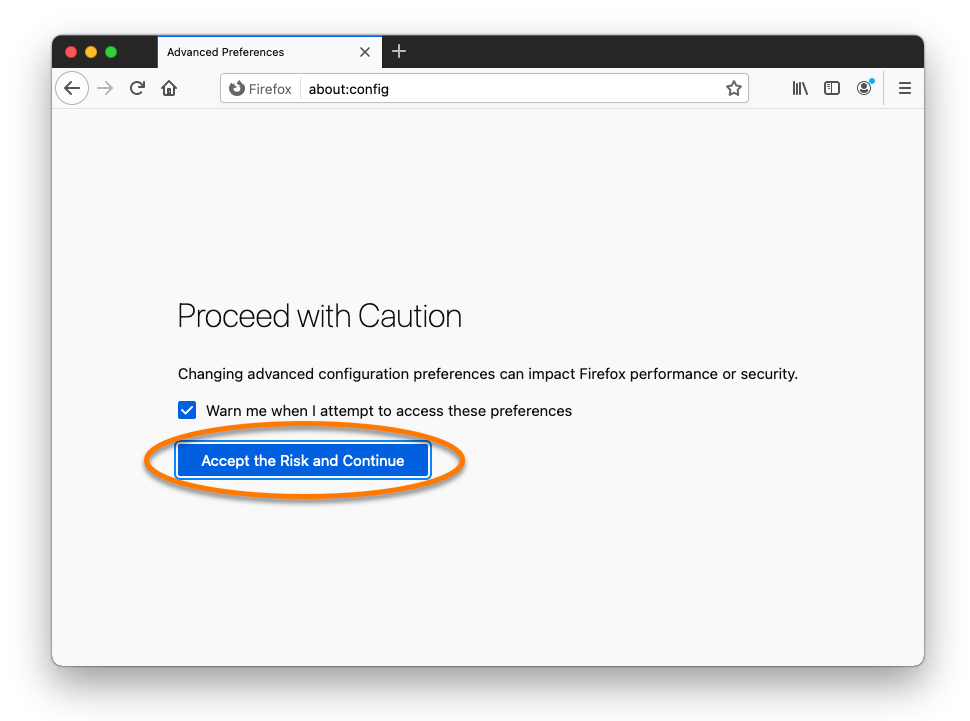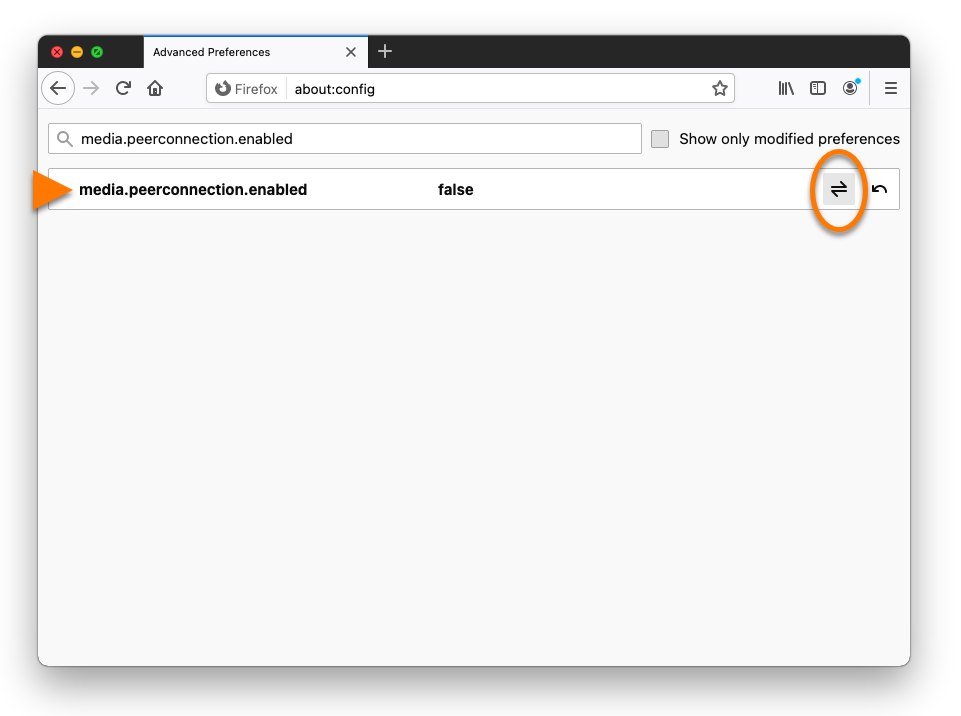W większości przeglądarek internetowych wycieki WebRTC (Web Real-Time Communication) mogą skutkować widocznością Twojego adresu IP, nawet w przypadku połączenia z siecią Avast SecureLine VPN. Wyciekom WebRTC możesz zapobiec, blokując lub wyłączając funkcję WebRTC.
Gdy funkcja WebRTC jest zablokowana lub wyłączona, niektóre aplikacje do prowadzenia rozmów wideo lub udostępniania plików, które są od niej zależne, mogą nie działać prawidłowo.
Aby zablokować lub wyłączyć funkcję WebRTC w przeglądarce Google Chrome lub Mozilla Firefox, skorzystaj z jednej z poniższych metod:
Możesz również uniknąć tej luki w zabezpieczeniach, używając przeglądarki, która nie stosuje funkcji WebRTC, np. Microsoft Internet Explorer lub Safari.
Korzystanie z rozszerzenia przeglądarki SecureLine
Najnowsza wersja programu Avast SecureLine VPN zawiera rozszerzenie przeglądarki, które blokuje funkcję WebRTC w przeglądarkach Google Chrome i Mozilla Firefox.
Należy zainstalować rozszerzenie przeglądarki SecureLine i włączyć funkcję Blokada WebRTC. Odpowiednie instrukcje znajdują się w następującym artykule:
Wyłączanie funkcji WebRTC w przeglądarce
Jeśli nie chcesz używać rozszerzenia przeglądarki SecureLine, możesz zainstalować w przeglądarce Google Chrome lub Mozilla Firefox rozszerzenie innej firmy albo wyłączyć funkcję WebRTC ręcznie.
Google Chrome
Na stronie Chrome Web Store można zainstalować darmowe rozszerzenia innych firm, które blokują lub wyłączają funkcję WebRTC. Sugerujemy wypróbowanie następujących rozszerzeń:
Bardziej radykalnym rozwiązaniem jest zainstalowanie rozszerzenia, które blokuje wszystkie skrypty. Powoduje to zwiększenie prywatności, ale może znacznie zmniejszyć funkcjonalność przeglądarki, ponieważ skrypty są wykorzystywane podczas ładowania wielu stron internetowych. Sugerujemy wypróbowanie następującego rozszerzenia:
Na stronie Chrome Web Store można zainstalować darmowe rozszerzenia innych firm, które blokują lub wyłączają funkcję WebRTC. Zalecamy wypróbowanie następujących rozszerzeń:
Bardziej radykalnym rozwiązaniem jest zainstalowanie rozszerzenia, które blokuje wszystkie skrypty. Powoduje to zwiększenie prywatności, ale może znacznie zmniejszyć funkcjonalność przeglądarki, ponieważ skrypty są wykorzystywane podczas ładowania wielu stron internetowych. Sugerujemy wypróbowanie następującego rozszerzenia:
Mozilla Firefox
Na stronie FireFox Browser Add-ons można zainstalować darmowe rozszerzenia innych firm, które blokują lub wyłączają funkcję WebRTC. Sugerujemy wypróbowanie następujących rozszerzeń:
Bardziej radykalnym rozwiązaniem jest zainstalowanie rozszerzenia, które blokuje wszystkie skrypty. Powoduje to zwiększenie prywatności, ale może znacznie zmniejszyć funkcjonalność przeglądarki, ponieważ skrypty są wykorzystywane podczas ładowania wielu stron internetowych. Sugerujemy wypróbowanie następującego rozszerzenia:
Można także ręcznie zablokować funkcję WebRTC w ustawieniach przeglądarki Firefox:
- Otwórz przeglądarkę Mozilla Firefox i wpisz
about:config w pasku adresu, a następnie naciśnij klawisz Enter na klawiaturze. 
- Zaakceptuj ryzyko, klikając opcję Akceptuję ryzyko, kontynuuj.
- Wpisz
media.peerconnection.enabled w pasku wyszukiwania. 
- Kliknij dwukrotnie wpis media.peerconnection.enabled lub kliknij ikonę Przełącz.
Wartość wpisu zmienia się na false, co oznacza, że funkcja jest wyłączona. 
Funkcja WebRTC jest teraz zablokowana w przeglądarce Mozilla Firefox.
Na stronie FireFox Browser Add-ons można zainstalować darmowe rozszerzenia innych firm, które blokują lub wyłączają funkcję WebRTC. Sugerujemy wypróbowanie następujących rozszerzeń:
Bardziej radykalnym rozwiązaniem jest zainstalowanie rozszerzenia, które blokuje wszystkie skrypty. Powoduje to zwiększenie prywatności, ale może znacznie zmniejszyć funkcjonalność przeglądarki, ponieważ skrypty są wykorzystywane podczas ładowania wielu stron internetowych. Sugerujemy wypróbowanie następującego rozszerzenia:
Można także ręcznie zablokować funkcję WebRTC w ustawieniach przeglądarki Firefox:
- Otwórz przeglądarkę Mozilla Firefox i wpisz
about:config w pasku adresu, a następnie naciśnij klawisz Enter na klawiaturze. 
- Zaakceptuj ryzyko, klikając opcję Akceptuję ryzyko, kontynuuj.
- Wpisz
media.peerconnection.enabled w pasku wyszukiwania. 
- Kliknij dwukrotnie wpis media.peerconnection.enabled lub kliknij ikonę Przełącz.
Wartość wpisu zmienia się na false, co oznacza, że funkcja jest wyłączona. 
Funkcja WebRTC jest teraz zablokowana w przeglądarce Mozilla Firefox.
- Avast Secureline VPN 5.x dla systemu Windows
- Avast SecureLine VPN 4.x dla komputerów Mac
- Microsoft Windows 10 Home / Pro / Enterprise / Education — wersja 32-/64-bitowa
- Microsoft Windows 8.1 / Pro / Enterprise — wersja 32-/64-bitowa
- Microsoft Windows 8 / Pro / Enterprise — wersja 32-/64-bitowa
- Microsoft Windows 7 Home Basic / Home Premium / Professional / Enterprise / Ultimate — dodatek Service Pack 1, wersja 32-/64-bitowa
- Apple macOS 11.x (Big Sur)
- Apple macOS 10.15.x (Catalina)
- Apple macOS 10.14.x (Mojave)
- Apple macOS 10.13.x (High Sierra)
- Apple macOS 10.12.x (Sierra)
Zaktualizowano dnia: 02.06.2022